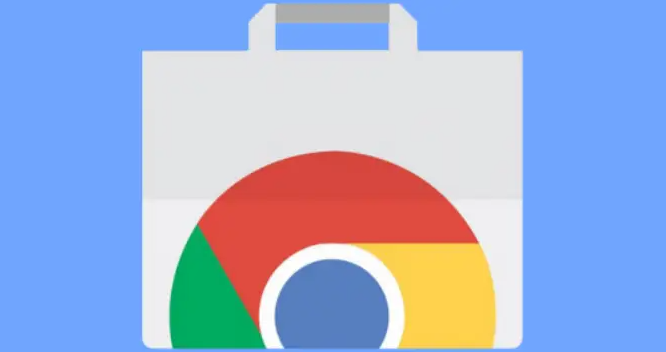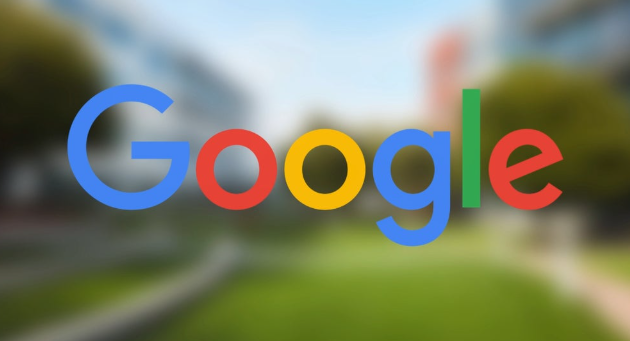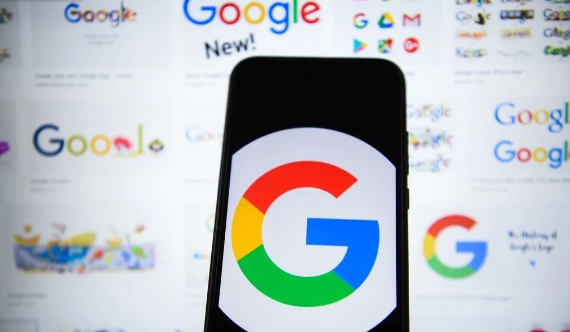详情介绍

导出书签
1. 通过菜单操作:点击浏览器右上角的菜单按钮(通常为三个垂直点),在下拉菜单中选择“书签”,进入书签管理界面。右键点击要导出的书签或文件夹,在弹出的子菜单里选择“导出书签”。在出现的对话框中,可选择HTML、JSON、XML或CSV等格式,一般选HTML格式,然后选择保存位置并点击“保存”。
2. 通过地址栏进入书签管理器:在浏览器顶部的地址栏输入“chrome://bookmarks”并按下回车键,进入书签管理页面。在书签管理页面右上角找到三个垂直排列的小点图标(即菜单按钮),点击它展开更多选项,选择“导出书签...”,在跳出的文件保存对话框中,选择保存位置并为文件命名,默认格式为文件,点击“保存”即可。
导入书签
1. 从HTML文件导入:点击浏览器右上角的菜单按钮,在弹出的功能栏中选择“书签”>“书签管理器”,以进入书签管理界面。在书签管理器中,点击右上角的“整理”按钮,选择“导入书签”。在导入设置的窗口中,选择“以前导出的书签(HTML文件)”,浏览到保存书签HTML文件的位置,选择该文件并点击“打开”或“导入”。
2. 从其他浏览器导入:部分浏览器支持直接将书签导入到Google浏览器。如Opera浏览器,可在Opera的书签管理界面选择导出书签为HTML文件,然后在Google浏览器中按照上述从HTML文件导入的步骤进行操作。